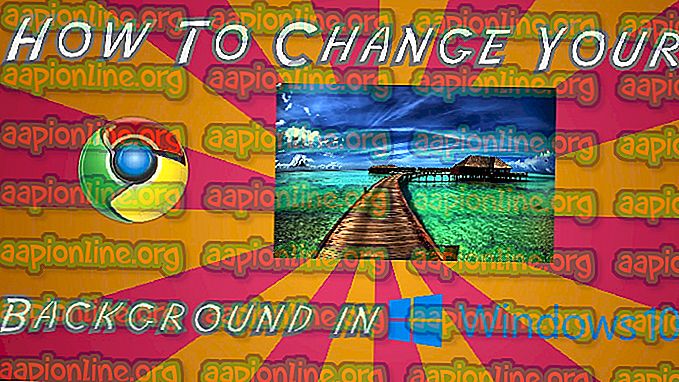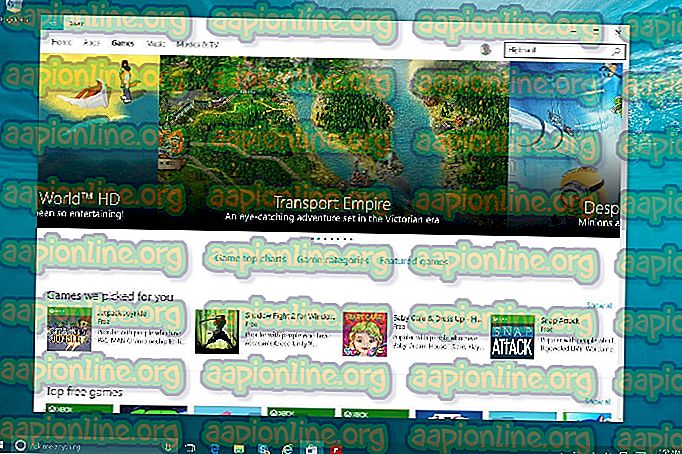Popravek: ognjišče se ne odziva
Hearthstone je igra, ki jo je razvil Blizzard in se je prej imenovala Heroes of Warcraft. Dobil je veliko slave in se hitro povzpel na lestvice glede na svojo povezavo do vodilne serije Warcraft. V zvezi z mehaniko v igri ima relativno manj težav, saj ne potrebuje preveč sredstev.

Vendar je bilo uporabnikov veliko poročil, da njihova igra prehaja v ne odzivno stanje. V tem stanju se igra zamrzne in postane bela z dialognim poljem "ne odziva". To vprašanje je zelo pogosto in ni omejeno le na osebne računalnike nižjega cenovnega razreda. V tej rešitvi bomo preučili vse vzroke in nato preverili, katere rešitve uporabiti, da bo igra delovala. To vprašanje pogosto spremlja " Hearthstone preneha delovati ".
Kaj povzroča, da se Hearthstone ne odzove?
Po prejemu različnih poročil o uporabnikih in osebnem preverjanju težave smo prišli do zaključka, da je ta težava nastala zaradi več različnih razlogov. Razlogi, zakaj Hearthstone preide v ne odzivno stanje, so, vendar niso omejeni na:
- Možnost pretakanja v aplikaciji Blizzard: Aplikacija Blizzard ima možnost pretakanja v igri, ki uporabnikom omogoča, da svoje igranje prenašajo neposredno skozi aplikacijo, ne da bi se s tem spopadli s programsko opremo drugih proizvajalcev. V skladu s tem tudi ustrezno optimizira igro, tako da lahko prenese pretakanje. To znano povzroča težave z igro.
- Korumpiran ognjišče: Namestitev igre je lahko tudi zaradi več razlogov poškodovana ali nepopolna. Zagon orodja za popravilo to težavo običajno reši.
- Podatki o lokalni aplikaciji: Tako kot vse druge igre tudi Hearthstone shrani lokalno aplikacijo v računalnik. Ti podatki vsebujejo vse konfiguracije, ki jih igra naloži ob zagonu. Če je ta poškodovan, lahko igra preide v napačno stanje.
- Protivirusna programska oprema: Redki so primeri, ko je protivirusna programska oprema v nasprotju z igro. Če jih začasno onemogočite, bi lahko opozorili, če bi bili krivci.
- Možnosti igre: Če se možnosti igre spremenijo tako, da jih računalnik ne more podpirati, se prikaže okno, ki ni odzivno. Ponastavitev možnosti običajno reši težavo.
- Težave z gonilniki: Ker Hearthstone uporablja gonilnike Graphics, je možno, da se grafični gonilniki ne naložijo pravilno, kar povzroči, da igra preide v stanje, ki ne reagira ali se zruši.
Preden začnemo z rešitvami, se prepričajte, da ste prijavljeni kot skrbnik v računalniku. Poleg tega bi morali imeti pri roki tudi vaše poverilnice za Hearthstone, ker boste morda morali znova prijaviti.
1. rešitev: čakanje na to
Ponavadi, ko igra postane "bela" in se na vrhu prikaže poziv, ki se ne odziva, Windows samodejno odpravi težave, zaradi katerih se igra ne odzove. Igra prav tako odpravlja težave v ozadju in poskuša težavo rešiti sama.
Preden začnemo s tehničnimi zadevami, razmislite o čakanju na težavo. Ponavadi se igra v roku ene minute popravi in se brez težav sproži. To je običajno vedenje za aplikacije Blizzard, vključno z World of Warcraft, Starcraft itd. Če vaša čakalna doba presega dve minuti, to pomeni, da obstaja verjetno še kakšna težava, zato morate nadaljevati z rešitvami.
Opomba: Ko igra preide v ne odzivno stanje, se prepričajte, da ne odpirate drugih programov. Preprosto zapustite igro in poskusite počakati na težavo.
2. rešitev: Popravilo ognjišča
Ognjišče je morda poškodovano ali ima nepopolne namestitvene datoteke. To je zelo pogosta težava in se pojavlja v različnih igrah Blizzard. Do poškodbe običajno pride, če ste imenik Hearthstone premaknili ročno ali je bil postopek posodobitve igre moten med njimi. V tej rešitvi bomo odprli aplikacijo Blizzard in z orodjem za skeniranje in popravilo poiskali neskladja v igri in jih samodejno odpravili.
- Odprite aplikacijo Blizzard. Zdaj kliknite na zavihek Igre in v levem podoknu za navigacijo izberite Hearthstone . Zdaj kliknite Možnosti in izberite Optično branje in popravilo .

- Ko se optično branje začne, na dnu strani vidite vrstico napredka . Ta postopek lahko traja nekaj časa, zato sedite, ne prekličite nobene faze. Ko je pregled končan, poskusite igrati igro in preverite, ali je težava odpravljena. Razmislite tudi o ponovnem zagonu računalnika.

3. rešitev: Onemogočanje protivirusne programske opreme
Za antivirusno programsko opremo je znano, da povzroča težave v igri. Čeprav so nameščeni za spremljanje računalnika zaradi škodljivih vsebin, pogosto označijo pravilno aplikacijo (imenovano tudi lažno pozitivno). V tem scenariju protivirusna programska oprema "domneva", da je program škodljiv, čeprav to ni nujno.

Začasno onemogočite vso protivirusno programsko opremo, ki deluje v računalniku. Oglejte si naš članek o tem, kako izklopiti antivirus. Če igra po onemogočeni protivirusni program ne preide v primer, ki se ne odziva, razmislite o dodajanju izjeme. Če v programu Antivirus of Hearthstone ne morete dodati izjeme, lahko nadaljujete in poiščete druge protivirusne alternative in odstranite trenutno.
4. rešitev: Onemogočanje možnosti pretakanja v aplikaciji Blizzard
Aplikacija Blizzard ima možnost "pretakanja", ki uporabnikom omogoča pretakanje njihovega igranja brez uporabe programske opreme drugih proizvajalcev pri igranju. Kot je navedeno v njihovi uradni korespondenci, je storitev pretakanja "intenzivna" akcija in porabi veliko računalniških virov. Videli smo več primerov, ko se Hearthstone ni odzval, ker je bila možnost Streaming omogočena, čeprav se Streaming ni izvajal (igra se sploh ni začela!).
Zdi se, da aplikacija Blizzard poskuša igro odpreti v "optimalnem" pretočnem okolju, vendar tega ne stori, zaradi česar igra preide v stanje, ki se ne odziva. V tej rešitvi bomo odprli vašo aplikacijo Blizzard in onemogočili Streaming.
- V zgornjem levem delu aplikacije kliknite ikono in kliknite Nastavitve .

- Zdaj izberite možnost Streaming na levi strani okna in počistite možnost Omogoči pretakanje .

- Pritisnite Končano, da shranite spremembe in zapustite. Znova zaženite računalnik in preverite, ali je težava z odzivom rešena.
5. rešitev: Brisanje konfiguracij Blizzard-a
Vsaka igra v vaš računalnik shrani začasne konfiguracije, ki določajo začetne parametre, s katerimi naj se igra vklopi. Če so te konfiguracije po naključju poškodovane, bo igra poskušala pridobiti nastavitve, vendar ne bo mogla. Ko se to zgodi, igra preide v ne odzivno stanje in se večinoma pozneje zruši. V tej rešitvi se bomo pomaknili do podatkov aplikacije v vašem računalniku in poskušali izbrisati konfiguracije Blizzard . Ko igralec ugotovi, da ni začasnih datotek, jih bo poskusil znova ustvariti s privzetih vrednosti.
Opomba: Ko se ustvarjajo nove konfiguracijske datoteke, je morda v napravi za igre / igre nekaj premora. Zato morate biti potrpežljivi in pustite, da se postopek dokonča v ozadju.
- Pritisnite Windows + R, v pogovorno okno vnesite „ % appdata% “ in pritisnite Enter. Odpre se imenik. Premaknite se korak nazaj in videli boste tri mape, in sicer:
Lokalno lokalno nižje gostovanje
- Pomaknite se do vsakega imenika in zbrišite Blizzard To bo izbrisalo vse začasne konfiguracije igre.

- Znova zaženite računalnik, ki ste mu izbrisali vse začasne konfiguracije in zaženite aplikacijo Blizzard. Zdaj zaženite igro in preverite, ali je težava odpravljena.
6. rešitev: Ponastavitev možnosti v igri
V skoraj vsaki igri obstajajo različne možnosti, ki omogočajo spreminjanje nastavitev igre glede na vaše potrebe. Te nastavitve lahko vključujejo grafične nastavitve, dejanja v igri, osebne nastavitve itd. Opazili smo podobne primere, ko so te nastavitve povzročale težave verjetno zato, ker so bile v nasprotju z drugimi moduli. Zato bomo s pomočjo aplikacije Blizzard poskušali počistiti nastavitve v igri in videli, ali je to kaj drugače.
Opomba: Ta rešitev bo izbrisala vse vaše nastavitve v igri in nastavitve bodo nastavljene na privzete vrednosti. Kasneje jih boste morali ročno nastaviti glede na vaše potrebe.
- V zgornjem levem kotu zaslona kliknite ikono in izberite Nastavitve .
- Ko se odpre okno z nastavitvami, kliknite na Nastavitve igre . Zdaj bodo tukaj vse nastavitve igre. Pomaknite se navzdol in poiščite Overwatch . Ko pride razdelek, kliknite na Ponastavi možnosti v igri .

- Ko to storite, kliknite Dokončano . Zdaj znova zaženite aplikacijo Blizzard in zaženite svojo igro. Preverite, ali je težava rešena.
7. rešitev: Posodobitev grafičnih gonilnikov
Drug verjeten razlog, zakaj Hearthstone preide v ne odzivno stanje, je, da grafični gonilniki v vašem računalniku ne delujejo pravilno. V računalniku so lahko poškodovani ali pa so v napačnem stanju. Grafični gonilniki so glavne komponente, ki s komunikacijo in uporabo strojne opreme, nameščene v računalniku, opravljajo opravila, ki jih zahteva vaša igra. V tej rešitvi bomo najprej iz računalnika odstranili grafične gonilnike in nato namestili najnovejšo različico.
- Prenesite in namestite DDU (prikazovalnik za odstranjevanje gonilnikov) s svojega uradnega spletnega mesta.
- Po namestitvi odstranjevalnika gonilnika zaslona (DDU) zaženite računalnik v varnem načinu . Lahko si ogledate naš članek o tem, kako zagnati računalnik v varen način.
- Po zagonu DDU izberite prvo možnost » Očistite in znova zaženite «. Tako boste trenutno odstranili trenutne gonilnike iz računalnika.

- Zdaj po odstranitvi, računalnik zagotovo zaženite brez varnega načina. Pritisnite Windows + R in vnesite „ devmgmt. msc ”v pogovornem oknu in pritisnite Enter. Z desno miškino tipko kliknite prazen prostor in izberite » Iskanje sprememb strojne opreme «. Privzeti gonilniki bodo nameščeni. Poskusite zagnati igro in preverite, ali to odpravlja težavo.
- V večini primerov privzeti gonilniki ne bodo delovali namesto vas, tako da lahko namestite najnovejše gonilnike prek posodobitve sistema Windows ali pa se pomaknete na spletno mesto proizvajalca in naložite najnovejše.

- Ko namestite gonilnike, znova zaženite računalnik in preverite, ali je težava rešena.
Opomba: Upoštevajte tudi odstranitev NVIDIA GeForce Experience iz računalnika. To znano povzroča težave.
8. rešitev: Uporaba selektivnega zagona
Obstaja edinstven primer z aplikacijami Blizzard, kjer več aplikacij drugih proizvajalcev nasprotuje zaganjalniku / igri in se zaradi tega pojavijo težave. Edini način, s katerim lahko natančno določimo aplikacijo / programsko opremo, ki povzroča težave, je tako, da računalnik vklopimo v načinu "selektivnega zagona". V tem načinu so vse aplikacije drugih proizvajalcev privzeto onemogočene in naložene so le potrebne.
Ko smo v izbirnem zagonu, lahko poskusite aplikacije omogočiti eno za drugo in odpravite težave, kateri povzroča težavo.
- Pritisnite Windows + R, v pogovorno okno vnesite " msconfig " in pritisnite Enter.
- Ko v nastavitvah izberete "selektivni zagon" in počistite možnost " Naloži zagonske elemente ". Pritisnite OK, da shranite spremembe in zapustite.

- Pomaknite se na zavihek Storitve, ki je prisoten na vrhu zaslona. Preverite vrstico, ki piše " Skrij vse Microsoftove storitve ". Ko kliknete to, bodo vse povezane Microsoftove storitve nevidne in bodo pustile za seboj vse storitve drugih proizvajalcev.
- Zdaj kliknite gumb » Onemogoči vse «, ki je prisoten na bližnjem dnu na levi strani okna. Vse storitve tretjih oseb bodo zdaj onemogočene.
- Kliknite Uporabi, da shranite spremembe in zapustite.

- Zdaj se pomaknite do zavihka Startup in kliknite možnost " Open Task Manager ". Preusmerjeni boste v upravitelja opravil, kjer bodo navedene vse aplikacije / storitve, ki se zaženejo ob zagonu računalnika.

- Izberite vsako storitev posebej in v spodnjem desnem kotu okna kliknite » Onemogoči «.

- Zdaj zaženite računalnik in preverite, ali težava še vedno traja. Če se sporočilo o napaki izgine in boste lahko igrali svojo igro brez težav, to pomeni, da je bila težava ali storitev ali aplikacija. Omogočite kos teh in ponovno preverite. Če se težava ponovno pojavi, ko omogočite kos, bi vedeli, kdo je krivec.
9. rešitev: Ponovna namestitev igre
Če vse zgoraj opisane metode ne delujejo, verjetno to pomeni, da so vaše namestitvene datoteke za igro poškodovane. To se dogaja ves čas in ničesar ne skrbi. Namestitvene datoteke lahko postanejo neuporabne, če jih prekinete med posodabljanjem ali ko ste jih nekaj izbrisali. Prepričajte se, da imate na razpolago vse svoje poverilnice, saj jih boste morali vnesti.
- Pritisnite Windows + R in vnesite “ appwiz. cpl ”v pogovornem oknu in pritisnite Enter.
- Zdaj najdite Warcraft na seznamu, z desno miškino tipko kliknite in izberite Odstrani .
Če igro uporabljate z odjemalcem Blizzard, jo odstranite od tam. Če igra samo uporabljate iz mape, ki ste jo kopirali od drugod, jo izbrišite . Poskrbite tudi, da izbrišete vse začasne datoteke, shranjene v vašem profilu.

Zdaj se pomaknite na uradno stran Blizzard Download in z nje prenesite odjemalca Hearthstone. Po prenosu igre jo namestite s skrbnikom. Znova zaženite računalnik, zaženite igro in vnesite svoje poverilnice. Zdaj preverite, ali je težava rešena.